
آپ کے آئی فون یا آئی پیڈ میں اس کی طرف جسمانی سوئچ ہے ، جو آلہ کو خاموش کرنے کے لئے استعمال کیا جاسکتا ہے تاکہ آپ کام کرنے ، نیند لینے یا کسی فلم تھیٹر میں جانے کی کوشش کرتے وقت پریشان نہ ہوں۔
سچ بتادیں ، یہ سوئچ بہت اچھا ہے ، اور یہ بدقسمتی کی بات ہے کہ مزید آلہ سازوں نے انہیں اپنی مصنوعات میں شامل نہیں کیا۔ سافٹ ویئر انٹرفیس کے ذریعے اپنے فون کو غیر مقفل کرنا اور آواز کو خاموش کرنا پریشان کن ہے۔ کیوں نہ صرف لوگوں کو اپنے آلات کو خاموش کرنے کے لئے سوئچ ٹوگل کرنے دیں؟
تاہم ، اگر آپ چاہیں تو آپ اپنے آئی پیڈ کی اسکرین واقفیت کو مقفل کرنے کے ل this اپنے سوئچ کو نامزد کرسکتے ہیں۔ اس طرح ، جب آپ بستر پر آئی پیڈ پر پڑھ رہے ہیں تو ، اس سے زمین کی تزئین کی حالت میں جانے کی کوشش نہیں ہوگی۔
یاد رکھیں ، یہ صرف رکن پر کام کرتا ہے۔ عام طور پر ، آپ کو اپنی اسکرین کی گردش کو آئی فون پر لاک کرنے کے بارے میں فکر کرنے کی ضرورت نہیں ہے ، اور پھر بھی ، آپ کنٹرول سینٹر میں دایاں ترین بٹن کا استعمال کرکے ایسا کرسکتے ہیں۔
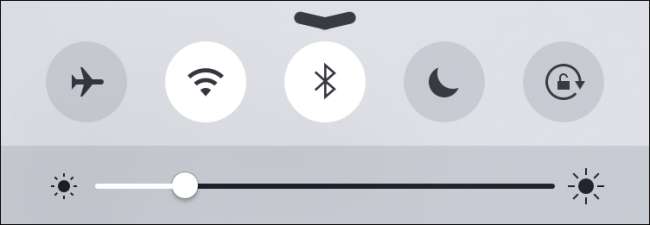
سائیڈ سوئچ کے فنکشن کو تبدیل کرنے کے لئے پھر آئی پیڈ پر ، پہلے ترتیبات کھولیں اور پھر "عام" زمرہ کو ٹیپ کریں۔ اب ، آپ کو "سائیڈ سوئچ ٹو استعمال کریں" کا ایک آپشن دیکھنا چاہئے یا تو آلہ کو خاموش کریں یا اسکرین کی گردش کو لاک کریں۔
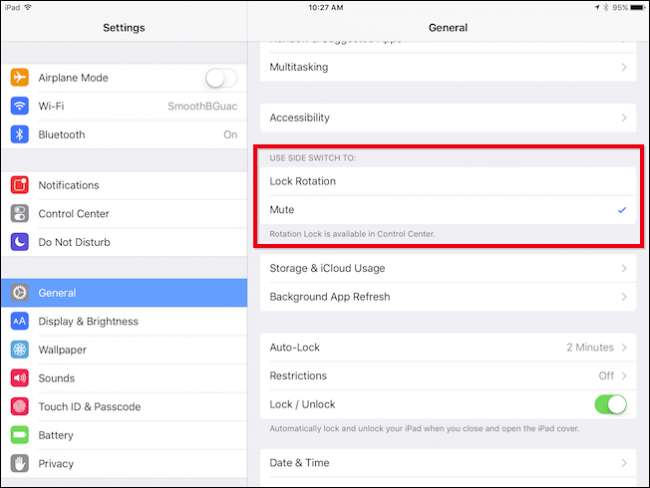
جب سائیڈ سوئچ آلہ کو خاموش کرنے کے لئے سیٹ ہوجاتا ہے ، تو آپ بتاسکتے ہیں کیونکہ جب آپ اسے ٹوگل کرتے اور بند کرتے ہیں تو یہ اسے اسکرین پر ظاہر کرے گا۔
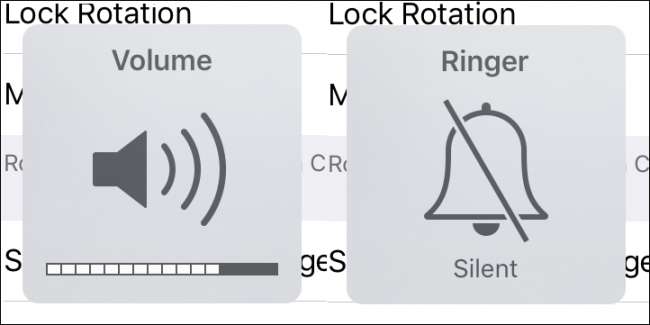
تاہم ، اس گردش کا لاک آپ کو اس کی حالت کے بارے میں کوئی اشارہ نہیں دے گا۔ یہ صرف اس بات کی نشاندہی کرے گا کہ فنکشن اسکرین روٹیشن لاک پر سیٹ ہے۔
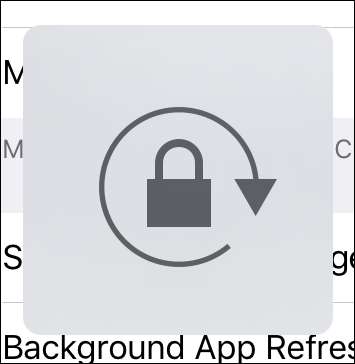
یہ معلوم کرنے کے لئے کہ واقفیت مقفل ہے یا نہیں ، صرف یہ دیکھنے کے لئے اپنے آئی پیڈ کو گھمائیں کہ آیا اسکرین اس کے مطابق ہے۔ اگر نہیں ، تو یہ فرض ہے کہ اسے مقفل ہے۔ متبادل کے طور پر ، آپ کنٹرول سینٹر کھول سکتے ہیں (نیچے کے کنارے سے سوائپ کریں) اور دیکھ سکتے ہیں کہ گردش کا لاک بٹن آن ہے یا نہیں۔
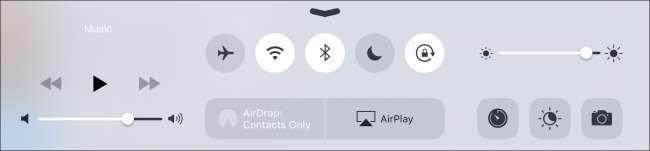
بس اتنا ہے۔ اب آپ آسانی سے اپنے سائیڈ سوئچ کا مقصد تبدیل کرسکتے ہیں اگر آپ یا تو گونگا بٹن یا گردش کے تالے کی طرح کام کرنا چاہتے ہیں۔ اب آپ یہ بھی جانتے ہیں کہ اگر آپ کسی طرح غلطی سے کسی وقت یا کسی دوسرے وقت کی ترتیبات میں اسے ٹوگل کردیں تو اسے واپس کیسے بدلنا ہے۔







